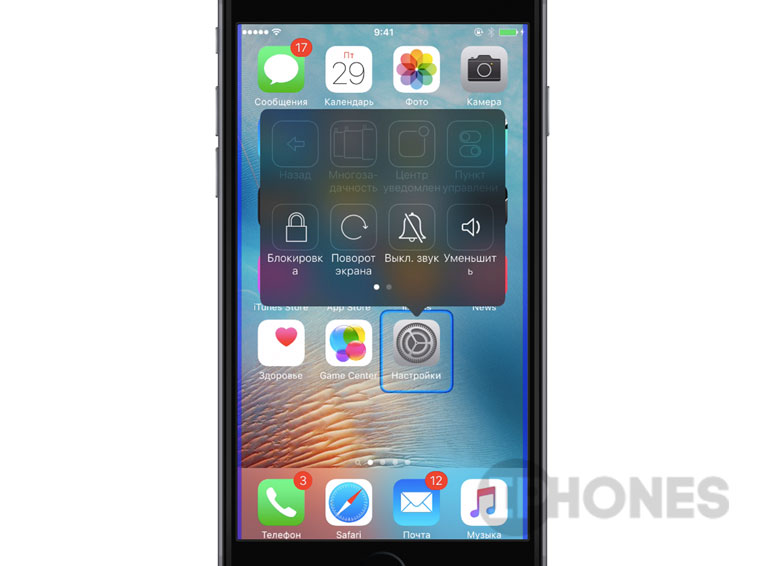Одним из немногих стандартных приложений в iOS, которое практически не подверглось эволюции, являются «Контакты». К сожалению, в нём далеко не любое действие можно выполнить с той долей комфорта, как хотелось бы. В этом материале мы расскажем как одновременно удалить несколько контактов из iPhone.

Процесс удаления контактов из адресной книги выглядит довольно сложным. Необходимо открыть контакт, нажать кнопку «Править», прокрутить весь список вниз, тапнуть по кнопке «Удалить контакт» и ещё раз подтвердить свои намерения. А если нужно удалить не один, а десяток контактов? Получается сущее мучение. Чтобы не тратить своё время и силы на однотипные действия — воспользуйтесь нашей инструкцией.
♥ ПО ТЕМЕ: Как блокировать звонки на iPhone от номеров Нет ID абонента или Неизвестен.
Содержание
- Как одновременно удалить несколько контактов из iPhone при помощи iCloud на компьютере?
- Как удалить все контакты на iPhone сразу при помощи icloud.com на компьютере
- Почему в телефонной книге дублируются контакты: причины
- Контакты в телефоне дублируются – что делать?
- Как удалить дублирующиеся контакты с помощью программ
- Отключить возможность отображения/создания дублей
- Возможные проблемы и их решение
- Как удалить контакты с Айфона вручную?
- Как на Айфоне удалить все контакты сразу?
- Как быстро удалить несколько контактов сразу через iCloud?
- Как удалить номера с iPhone с джейлбрейком?
- Удаляем один контакт
- Стираем все записную книгу на iPhone полностью
- Как удалить несколько контактов одновременно с iPhone?
Как одновременно удалить несколько контактов из iPhone при помощи iCloud на компьютере?
Сразу предупреждаем, что удобное удаление контактов предусмотрено Apple лишь при помощи браузера на компьютере.
Для того чтобы удалить с «яблочного» гаджета несколько контактов одновременно, они должны быть синхронизированы с iCloud (инструкция). Выполнить синхронизацию очень просто – зайдите в «Настройки», выберите iCloud и активируйте переключатель «Контакты».


Как только iPhone подключится к Wi-Fi, все контакты будут синхронизированы. Теперь вы можете браться за чистку телефонной книги. Для этого проделайте следующее:
1. На компьютере откройте сайт iCloud.com.
2. Авторизуйтесь с использованием своего логина и пароля iCloud.
3. Откройте веб-приложение «Контакты».

4. Нажмите и удерживайте кнопку Ctrl в Windows (⌘Command на Mac), одновременно выбирая контакты, которые нужно удалить.

5. Нажмите кнопку Del и подтвердите действие (если вы вдруг передумали удалять контакты, нажмите на «Отменить»).

♥ ПО ТЕМЕ: Как отключить режим «Не беспокоить» для выборочного контакта на iPhone.
Как удалить все контакты на iPhone сразу при помощи icloud.com на компьютере
Если вы решили избавиться от всех контактов в телефонной книге, то и это можно сделать легко и просто. В «Контактах» выделите первый контакт, нажмите клавишу Shift, а затем кликните по последнему контакту. Все контакты будут выделены, и для удаления нужно нажать на Del, а затем подтвердить действие.
Богдан Гришанов 21.01.2020 Обновлено: 5.03.2020
Порой пользователи жалуются на некоторые проблемы при использовании Андроид. Например, в контактной книге повторяются номера. Почему дублируются контакты в телефоне и как исправить? В статье изучим существующие причины и способы решения неисправности.
- 1 Почему в телефонной книге дублируются контакты: причины
- 2 Контакты в телефоне дублируются – что делать?
- 2.1 Объединение контактов на Android
- 2.2 C помощью «Google. Контакты»
- 2.3 Удаление контактов в ручном режиме
- 3 Как удалить дублирующиеся контакты с помощью программ
- 3.1 Duplicate Contacts
- 3.2 Contacts Optimizer
- 3.3 Cleaner
- 4 Отключить возможность отображения/создания дублей
- 5 Возможные проблемы и их решение
- 5.1 Удаленные записи восстанавливаются
- 5.2 Не вижу всех контактов, которые нужно удалить
Почему в телефонной книге дублируются контакты: причины
В основном данная проблема встречается после переустановленной прошивки или резервном копировании контактов. Но, также на это может повлиять повторная синхронизация контактов, допустим, после установки мессенджеров (например, Ватсап), или при наличии двух симок в смартфоне. Причин немного, и каждая из них решаема.
Контакты в телефоне дублируются – что делать?
Дублирующиеся контакты легко убрать. Существует несколько способов. Некоторые позволяют воспользоваться стандартными инструментами Андроид, а другие требуют установи стороннего софта. Если дублей немного, то можно убрать их вручную. Изучим доступные методы решения проблемы.
Можно запустить процедуру объединения. Система произведет поиск всех контактов на телефоне, сверит их и объединит одинаковые. Инструкция:
- Войдите в телефонную книгу. Вызовите дополнительное меню. На Xiaomi это делается путем зажатия пальцем на пустой области.
- Пролистайте список и внизу перейдите во вкладку «Объединение».
- Запустите операцию и дождитесь, когда Андроид закончит сканирование.
- Система продемонстрирует все записи, которые можно соединить. Отметьте те, которые нужно объединить.
C помощью «Google. Контакты»
Второй способ – воспользоваться сервисами Google. При использовании Android пользователи привязывают аккаунт Google, включающий в себя несколько сервисов. Так телефонная книга автоматически синхронизируется и привязывается к почте Gmail, с помощью которого можно изучить все повторяющиеся записи и удалить их. Порядок действий:
- Зайдите с компьютера в Gmail.
- Пройдите процедуру авторизации. Войдите в профиль, который используется в телефоне.
- Войдите во вкладку «Контакты».
- В левой части найдите пункт «Похожие». Нажмите на него и кликните на опцию «Объединить». Сервис автоматически уберет дублирующиеся записи.
- Если на телефоне включена синхронизация, то в контактной книге также произойдет чистка.
Третий способ заключается в ручном удалении. Но, этот вариант подходит, если дублей немного. Инструкция:
- Заходите в телефонную книгу.
- Ищите повторяющиеся номера.
- Вызываете дополнительное меню.
- Нажмите на пункт «Удалить».
- Таким же образом пройдитесь по всем номерам.
Для упрощения процедуры можно выделить сразу несколько записей, зажав на одной пальцем. Отметьте галочками не нужные строки и внизу нажмите на опцию удаления. Так вы сотрете сразу все ненужные записи. При использовании смартфона Xiaomi или Meizu для группового удаления придется вызвать дополнительное меню и внизу списка нажать на соответствующую функцию, как указано на скриншоте.
Как удалить дублирующиеся контакты с помощью программ
Следующие способы подразумевают использование специальных утилит, с помощью которых можно быстро решить рассматриваемую проблему и предотвратить ее появления в дальнейшем. Итак, если дублируются контакты в Андроиде, установите одну из следующих программ.
Приложение можно бесплатно скачать с официального маркета – Google Play. Пользователи оставляют достаточно положительные отклики о программе. Единственным минусом считается только наличие рекламы, но ее показ не мешает пользоваться функционалом софта, и за счет нее утилита предоставляется бесплатно. Как пользоваться:
- Запустите софт и предоставьте нужные разрешения. Также сервис предоставит правила пользования, с которыми необходимо согласиться, нажав на «Ок».
- После предоставления нужных разрешений, программа автоматически запустит поиск и обнаружит повторяющиеся записанные номера.
- На следующей странице будут продемонстрированы дубликаты.
- Выделять вручную обнаруженные записи не придется, утилита это сделает за вас.
- Для удаления просто нажмите на соответствующую кнопку на экране.
- Подтвердите процедуру.
Contacts Optimizer предоставляется также бесплатно, но с урезанными возможностями. Чтобы получить расширенный функционал потребуется приобрести версию PRO. Главным преимуществом утилиты является возможность удаления дублей не только в самом смартфоне, но и в установленных мессенджерах – Вайбер, Ватсап и т.д. Инструкция:
- Загрузив с маркета, запустите приложение и поставьте галочку возле Don’t Show – это лицензионное соглашение. Для продолжения нажмите «Next».
- Второй шаг – привязать учетную запись, где требуется провести поиск. Перейдите в первую вкладку – Select Account.
- Войдите в профиль Google.
- Для запуска поиска перейдите в раздел «Tap to find duplicates».
- При обнаружении дубликатов, удалите их. Если повторяющихся записей не найдено, просто закройте утилиту.
Ранее приложение имело другое название – Simpler Merge Duplicates. Сегодня ее можно найти в маркете по названию Cleaner. Утилита предоставляет расширенный функционал в сравнении с представленными двумя. Она предоставляется бесплатно и полностью исключает показ рекламы. Инструкция:
- Откройте софт и кликните на кнопку «Начать». Также предоставьте необходимые разрешения – доступ к контактной книге и т.д.
- Выберите первую вкладку и авторизуйтесь в сервисе посредством Google.
- Сразу после авторизации программа предоставит список дублирующихся записей. При этом она произведет сортировку, пользователь сможет ознакомиться не только с повторяющимися номерами, но и электронными адресами.
- Выполните процедуру слияния, нажав на вторую вкладку в верхней панели.
Отключить возможность отображения/создания дублей
Мы рассмотрели, как убрать дублирующиеся контакты на Android, но возможно ли предотвратить появление новых дублей? Да. Система Андроид позволяет скрыть и запретить создание повторяющихся номеров. Для этого перейдите в телефонную книгу, войдите в настройки и найдите соответствующую опцию, возле которой перетяните ползунок или поставьте галочку. В разных моделях смартфона наименования пунктов меню могут отличаться. Но, в каждом Андроиде присутствует функция запрета на создание повторяющихся контактов. Поэтому не важно Huawei или Xiaomi, инструкция будет одинаковой.
Если у Вас остались вопросы или есть жалобы — сообщите нам
Возможные проблемы и их решение
В некоторых ситуациях могут возникать проблемы, препятствующие удалению повторных записей в телефонной книге. Изучим распространенные ошибки.
Недавно производили чистку, но контакты восстановились снова? Главная причина – синхронизация, которая была произведена автоматически. Вы можете отключить ее, но тогда не сможете воспользоваться программами для удаления дублей, представленными выше. Ведь, эти утилиты подразумевают активную синхронизацию с Гугл. Порядок действия для отключения:
- Войдите в параметры смартфона.
- Найдите раздел «Синхронизация».
- В списке нажмите на аккаунт Google.
- В списке будут представлены разделы, с которыми синхронизируется сервис. Внизу найдите вкладку «Контакты» и перетяните ползунок на позицию «Выкл.».
Если вы не видите некоторые контакты, то вероятно они сохранены на самой симке, но они также могут дублироваться с теми, что в телефоне. Другими словами, повторяющиеся номера имеются, но они не видны пользователю из-за не активного отображения. Для изменения настроек достаточно выполнить следующее:
- Открыть стандартное приложение «Контакты» и войти в меню с расширенными параметрами.
Включите опцию отображения телефонов с SIM, как указано на скриншоте. Также в разделе фильтра отметьте все пункты. Так вы увидите все записи, сохраненные в телефонной книге.
Богдан Гришанов (Написано статей: 134)
Пользователь, который только перешёл с Андроида на Айфон, наверняка удивится тому, насколько сложна и запутана процедура удаления номера на «яблочном» устройстве. На смартфоне с ОС Android можно просто вызвать контекстное меню контакта и нажать «Удалить». На iPhone же нет ни контекстного меню, ни клавиши удаления, которая располагалась бы на видном месте. Владелец гаджета будет вынужден полазить по книге номеров, чтобы найти необходимую кнопку.
Мы упростим задачу начинающему пользователю и расскажем, как стереть контакт прямо на iPhone. Кроме того, мы опишем способы массового удаления номеров, требующие применения специального ПО.
Как удалить контакты с Айфона вручную?
Ручное удаление номеров предполагает выполнение следующих действий:
Шаг 1. Зайдите в приложение «Контакты» на своём iPhone и выберите контакт, который желаете удалить.
Шаг 2. Нажмите на кнопку «Изменить» в правом верхнем углу экрана.
Шаг 3. Прокрутите следующий экран вниз до конца – там вы найдёте кнопку «Удалить контакт».
Она-то вам и нужна. Кликайте на неё.
Шаг 4. Подтвердите, что хотите попрощаться с контактом – нажмите «Удалить контакт» ещё раз.
Такой метод удаления подходит при необходимости стереть единственный номер. Если же нужно очистить справочник полностью, удаление контактов по одному займёт массу времени. Для выполнения этой задачи лучше задействовать специальное ПО.
Как на Айфоне удалить все контакты сразу?
Есть несколько способов очистить телефонную книгу на Айфоне. Наиболее известный предполагает использование медиакомбайна iTunes. Вот как нужно действовать, чтобы удалить все контакты:
Шаг 1. Подключите устройство к ПК USB-кабелем и откройте Айтюнс.
Шаг 2. Кликните на кнопку «iPhone».
Шаг 3. В меню «Настройки» выберите раздел «Сведения».
Шаг 4. Поставьте галочку напротив «Синхронизировать контакты с» и в выпадающем меню выберите любой вариант: «Windows Contacts» или «Outlook». Убедитесь, что рядом с пунктом «Все контакты» стоит точка.
Шаг 5. Прокрутите страницу вниз до блока «Дополнения» и поставьте галочку напротив «Контакты».
Шаг 6. Запустите процесс синхронизации – нажмите «Применить».
По ходу синхронизации iTunes заменит содержимое телефонной книги iPhone информацией, которая хранится на компьютере. Если же на ПК нет файла соответствующего формата, очевидно, что справочник окажется пустым.
Существует более быстрый способ удалить все контакты с iPhone – полностью сбросить устройство. Для этого нужно пройти по пути «Настройки» — «Основные» — «Сброс» и выбрать вариант «Стереть контент и настройки».
В результате с устройства исчезнут не только контакты, но и вообще все пользовательские данные. Производить процедуру полного сброса лучше непосредственно перед продажей iPhone.
Как быстро удалить несколько контактов сразу через iCloud?
При необходимости удалить несколько контактов сразу (но не всю телефонную книгу) стоит обратиться к «облаку» iCloud. Чтобы метод сработал, обязательно нужно авторизоваться под одним Apple ID на ПК и на iPhone.
Опишем всю процедуру удаления номеров через iCloud с начала и до конца:
Шаг 1. В «Настройках» Айфона выберите раздел «iCloud».
Шаг 2. Введите Apple ID и пароль в соответствующие поля. Затем нажмите «Войти».
Шаг 3. Айфон спросит, нужно ли объединять информацию на устройстве с данными, хранящимися в iCloud. Выберите вариант «Объединить».
Шаг 3. Переключите тумблер «Контакты» в активное состояние.
После этого вы можете отложить iPhone в сторону.
Шаг 4. Зайдите c ПК на сайт www.icloud.com и введите Apple ID / пароль.
Шаг 5. Зажав CTRL на клавиатуре, выделите те контакты, которые хотите стереть.
Выбранные контакты появятся в перечне на правой стороне экрана.
Шаг 6. Нажмите на маленькую шестерёнку в левом нижнем углу.
В появившемся меню выберите вариант «Удалить».
Шаг 7. Подтвердите, что действительно хотите стереть номер – нажмите «Удалить».
Подождите несколько секунд, и вы увидите, как контакты, стёртые вами через iCloud, будут по очереди исчезать и из телефонной книги.
Как удалить номера с iPhone с джейлбрейком?
У владельца взломанного iPhone больше возможностей для удаления контактов с мобильного устройства. Он, например, может воспользоваться твиком под названием Erase Contacts. Твик доступен в репозитарии BigBoss и распространяется совершенно бесплатно. После установки приложения на экране iPhone появляется такая иконка:
Изображение: 2mobile.com
Достаточно нажать на иконку Erase Contacts и подтвердить операцию – все контакты из телефонной книги окажутся удалены.
Есть ещё один способ – подключить взломанное устройство к ПК и стереть контакты через один из файловых менеджеров (скажем, iTools или iFile). В файловой системе телефонный справочник хранится по адресу privatevarmobileLibraryAddressBook. Если Айфон без джейлбрейка, этот метод не сработает – в разделе «Пользовательская система» вы просто не сможете найти папку «Private».
Способов удалить контакты с Айфона – масса. Выбирать конкретный способ необходимо исходя из цели. Если пользователь считает, что ряд бесполезных номеров захламляет его телефонную книжку, он способен разом стереть несколько записей через iCloud. Для удаления одного номера обращаться к iCloud ни к чему – можно выполнить эту операцию прямо на устройстве. Если же пользователь готовит гаджет к продаже и хочет стереть все контакты, ему придётся выбрать один из двух вариантов – применить медиакомбайн iTunes или просто выполнить полный сброс гаджета через «Настройки».
Всем привет! Даже такая простая операция как удаление контактов из телефонного справочника на iPhone, все равно может спровоцировать некоторые вопросы и вызвать определенные затруднения. Нет, от одного-то номера избавиться достаточно легко — это можно сделать стандартными средствами телефона. Выбрал — удалил. Элементарно!
А вот если необходимо убрать все телефонные номера сразу? Или сделать выборочное удаление (например из 100 убрать 50)? Выбирать и стирать по одному — это очень долго, нудно, скучно, да и вообще быстро надоест. Есть ли решение этой проблемы? Конечно же! В этой статье я расскажу и покажу, как сделать все эти операции практически в два клика!
Заинтриговал? То ли еще будет:) Поехали!
Удаляем один контакт
Начать все-таки стоит со стандартных способов, так сказать, без премудростей. По сути, особо расписывать особо ничего не буду, приведу достаточно краткую инструкцию.
На всякий случай добавил скриншоты, они абсолютно точно помогут Вам сориентироваться и сделать все правильно.
Заходим в стандартное приложение «Контакты» и выбираем любое имя.
В правом верхнем углу жмем на изменить. Прокручиваем экран до конца — нажимаем удалить.
Вот и все! Согласитесь, очень просто. Однако, если у Вас в записной книжке не малое количество телефонных номеров, и необходимо избавится от всех сразу, то читаем дальше!
Стираем все записную книгу на iPhone полностью
Целиком и полностью контакты можно удалить, произведя полный сброс (как сделать?) — то есть стереть весь контент и настройки. Да, «уничтожатся» не только они, но и абсолютно вся информация. Достаточно радикальный способ решения проблемы, однако имеет право на существование.
Если остальную информацию все-таки необходимо сохранить, то придется либо выбирать и «отсеивать» каждый номер телефона по отдельности (достаточно трудоемкая задача), либо воспользоваться методом описанным ниже.
Как удалить несколько контактов одновременно с iPhone?
К сожалению, стандартными способами телефона это сделать не получится (что, на мой взгляд, достаточно странно). Но у нас же в руках смартфон! А значит, можно расширить его функции при помощи специального приложения. На самом деле, программ позволяющих увеличить функционал телефонной книги (включая удаление нескольких выбранных контактов) достаточно много в магазине приложений от Apple. Я могу порекомендовать одну из них — Groups.
Бесплатная программа, которая позволяет делать практически все возможные операции с телефонной книгой на iPhone. Включая:
- Создание групп.
- Выбор контактов (например дубликатов) и их последующее удаление.
- Сортирует номера в телефонной книге, по различным атрибутам (компания, e-mail, адрес).
Важно! После установки Вас попросят предоставить доступ приложению к телефонной книге, естественно для корректной работы обязательно нажать «разрешить».
Хотелось бы отметить такой момент — все способы удаления контактов на айфоне, описанные в статье подходят для любой модели. Не важно, что у вас в руках — «начальные» iPhone 4(s), 5(s), 6(plus) или «продвинутый» iPhone XS. Эти операции справедливы для любого из них.
Напоследок небольшой совет, если контакты не удаляются (а точнее, сразу же появляются вновь после стирания), это означает, что у Вас включена синхронизация (сохранение резервных копий) в облачном хранилище iCloud. Что делать? Нужно просто отключить синхронизацию. Поверьте, ничего сложного в этом нет — вот наиподробнейшая инструкция (с картинками, блэкджеком и… всем чем полагается)!
P.S. Ставьте «лайки», жмите на кнопки социальных сетей (внизу под статьей) и все Ваши телефонные номера будут в целости и сохранности. Гарантировано!:)